笔记本鼠标突然用不了了 笔记本鼠标不能移动如何解决
更新时间:2023-12-16 08:42:31作者:xtyang
当我们在使用笔记本电脑时,突然发现鼠标无法移动,这无疑会给我们的工作和学习带来很大的困扰,鼠标作为电脑的重要外设,如果不能正常工作,我们将无法进行正常的操作和导航。当笔记本鼠标出现不能移动的问题时,我们应该如何解决呢?本文将为大家介绍几种可能的解决方法,帮助大家快速解决这一问题。
步骤如下:
1.当笔记本鼠标突然失灵的时候,我们可以用触摸板修正鼠标问题。
2.首先,在自己的笔记本电脑上找到“此电脑”文件,点击打开。
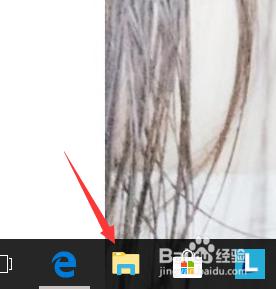
3.打开之后可以看到好多个文档,不要慌。不要乱点,右击“此电脑”,选择进入管理页面。
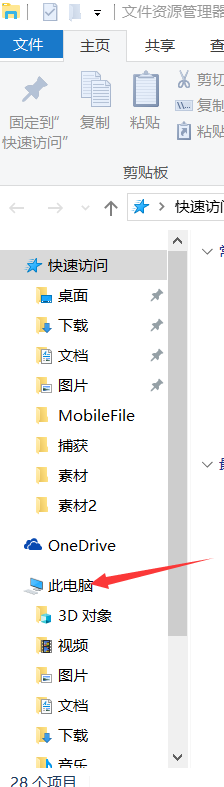
4.进入之后,找到设备管理器,双击进入。
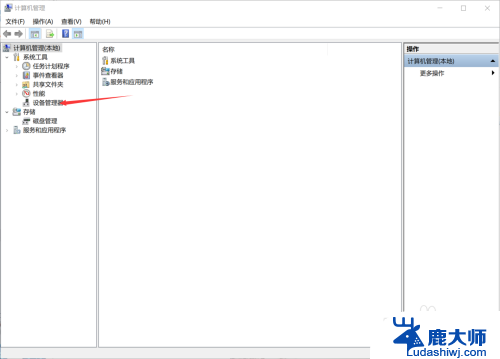
5.在右侧一栏又会出现许多属性什么的,找到“通用串行总线控制器”双击打开。
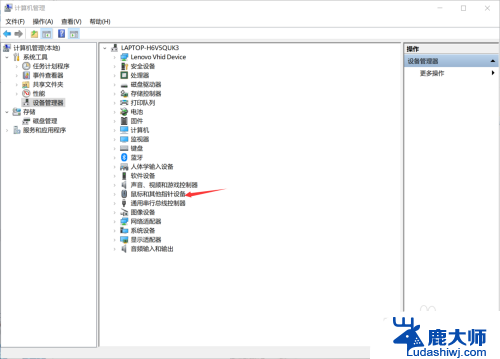
6.会看到下面一栏又出现了 三个属性,双击点开第二个,
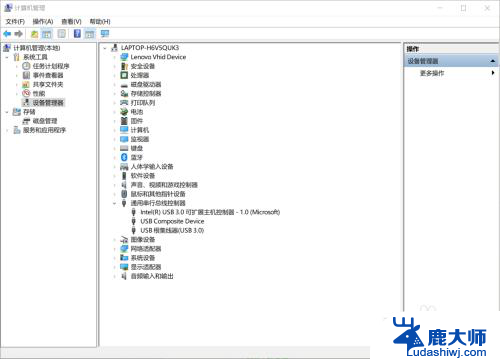
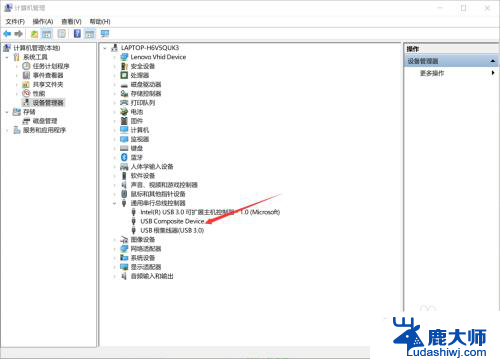
7.这里会看到这个驱动程序的大概情况,然后点击驱动程序,

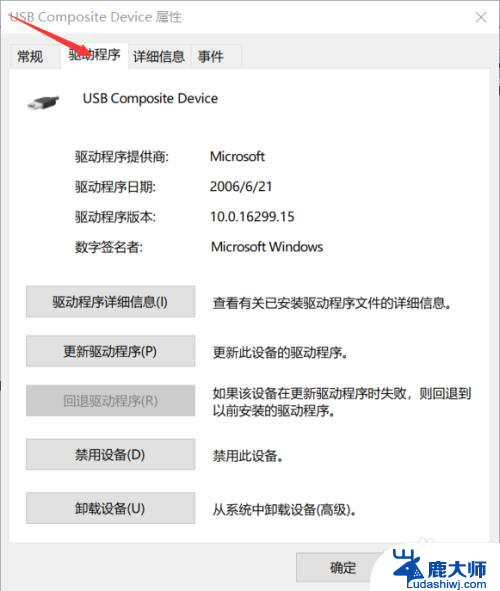
8.点击驱动程序之后,在最后一层找到“卸载设备”,然后点击卸载。
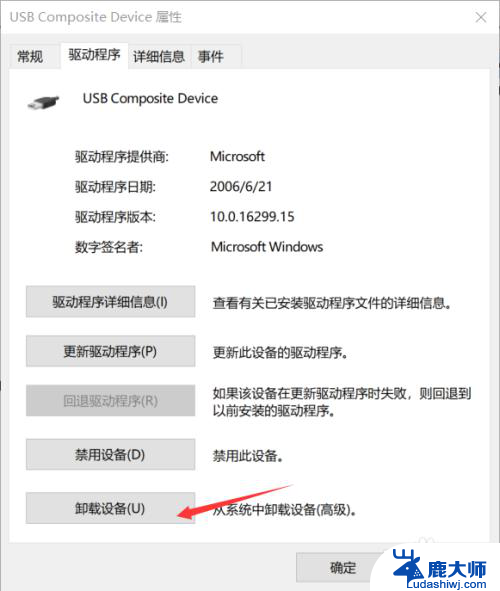
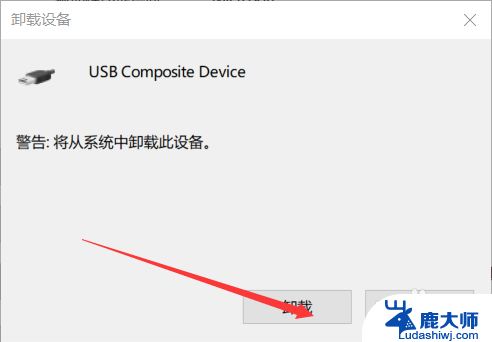
9.卸载成功之后重启电脑就行了,电脑会自动加载驱动程序的。
以上是关于笔记本鼠标突然无法使用的全部内容,如果有遇到相同情况的用户,可以按照以上方法来解决。
笔记本鼠标突然用不了了 笔记本鼠标不能移动如何解决相关教程
- 笔记本电脑怎么使用鼠标 笔记本如何连接鼠标
- 笔记本电脑卡死了,鼠标也用不了了咋办 电脑鼠标卡住了怎么办
- 怎样打开笔记本触摸鼠标 笔记本鼠标触摸板无法打开
- 鼠标突然不动了灯还亮着 鼠标突然不动但灯还亮着是什么原因
- 无线鼠标光标不动了怎么回事 无线鼠标无法移动怎么办
- windows 笔记本 不用鼠标 没有鼠标怎样用键盘控制电脑
- 笔记本电脑打开黑屏怎么办 有鼠标 笔记本电脑开机黑屏鼠标箭头无法操作解决方法
- 为什么鼠标用不了 电脑鼠标无法移动怎么修复
- 电脑开机鼠标不动重启就好了 电脑鼠标失灵解决方法
- 笔记本鼠标触摸板怎么用滑轮 笔记本触摸板无法滚动怎么解决
- 笔记本电脑怎样设置密码开机密码 如何在电脑上设置开机密码
- 笔记本键盘不能输入任何东西 笔记本键盘无法输入字
- 苹果手机如何共享网络给电脑 苹果手机网络分享到台式机的教程
- 钉钉截图快捷键设置 电脑钉钉截图快捷键设置方法
- wifi有网但是电脑连不上网 电脑连接WIFI无法浏览网页怎么解决
- 适配器电脑怎么连 蓝牙适配器连接电脑步骤
电脑教程推荐